NEWS
Shelly Adapter bleibt gelb.
-
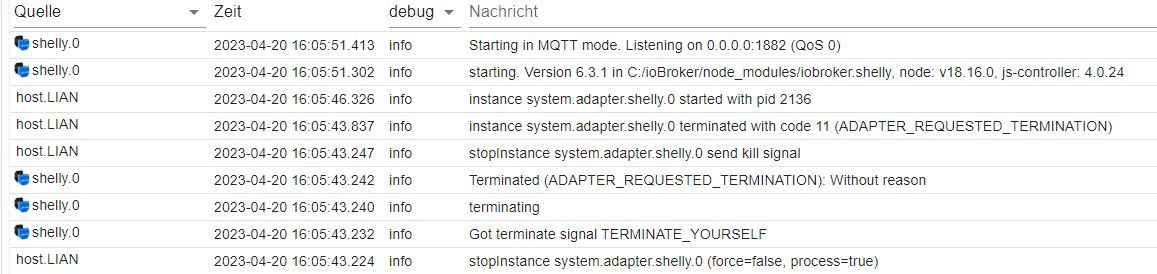
vielleicht hilft das Protokoll weiter. Port 1882 ist wohl nicht die Lösung.:cry:@reinosmart sagte in Shelly Adapter bleibt gelb.:
Port 1882 ist wohl nicht die Lösung
und dieser ist auch im shelly hinterlegt?
falls noch nicht gesehen https://github.com/iobroker-community-adapters/ioBroker.shelly/blob/master/docs/de/protocol-mqtt.md -
@reinosmart Adapter startet doch und wartet auf die Verbindung vom Shelly. Mal Einstellungen des Shelly checken. Oder hier mal Screenshot posten.
@spacerx
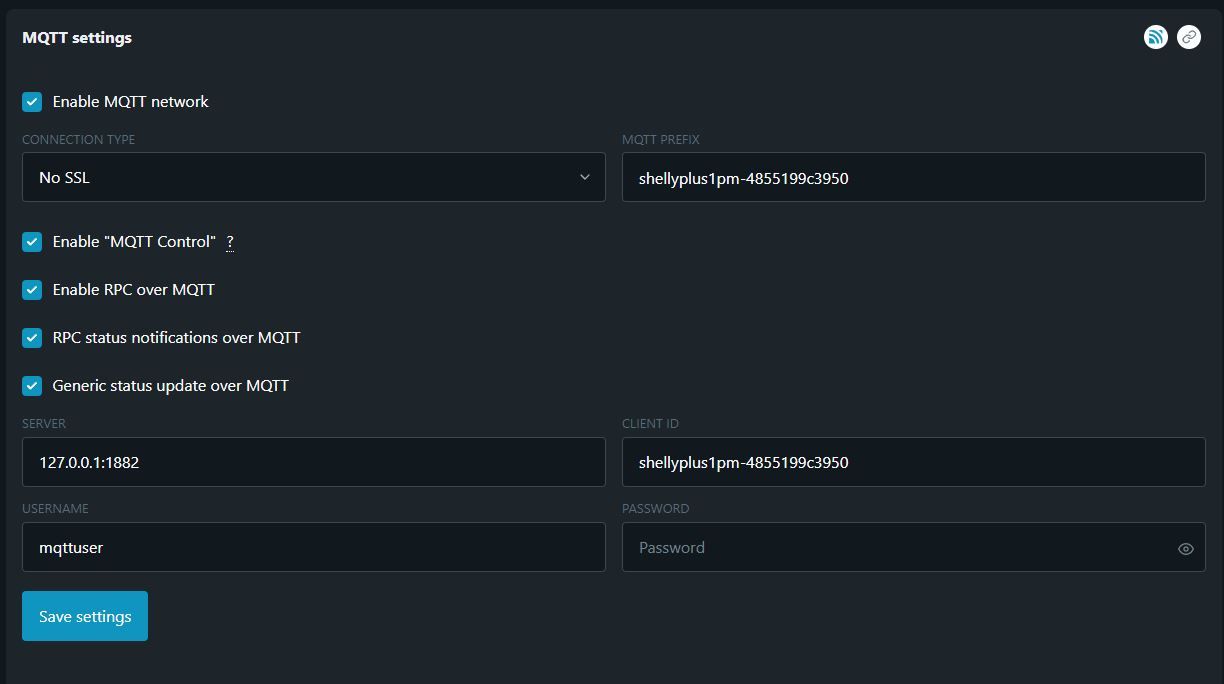 das sind die Einstellungen am Shelly
das sind die Einstellungen am Shelly -
@spacerx
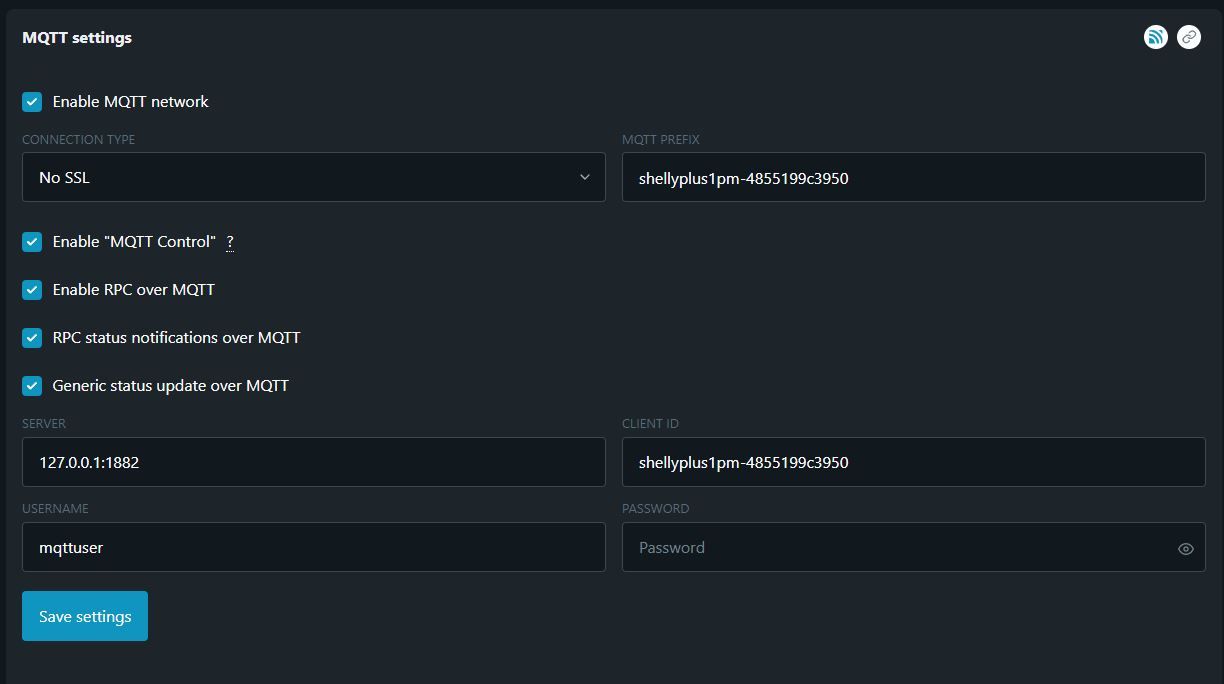 das sind die Einstellungen am Shelly
das sind die Einstellungen am Shelly@reinosmart 127.0.0.1 ist definitiv die falsche IP. Das ist ja localhost und somit der Shelly selbst. Da wird wohl kein MQTT-Broker drauf laufen :)
-
@reinosmart 127.0.0.1 ist definitiv die falsche IP. Das ist ja localhost und somit der Shelly selbst. Da wird wohl kein MQTT-Broker drauf laufen :)
@haus-automatisierung und welche IP muss ich dann eintragen?
127.0.0.1 ist die IP meiner ioBroker Installation, der Shelly selbst hat 192.168.178.38. -
@haus-automatisierung und welche IP muss ich dann eintragen?
127.0.0.1 ist die IP meiner ioBroker Installation, der Shelly selbst hat 192.168.178.38.@reinosmart sagte in Shelly Adapter bleibt gelb.:
127.0.0.1 ist die IP meiner ioBroker Installation
Definitiv nicht: https://de.wikipedia.org/wiki/Loopback#Loopback-Adresse_im_Internet_Protocol
-
@reinosmart sagte in Shelly Adapter bleibt gelb.:
127.0.0.1 ist die IP meiner ioBroker Installation
Definitiv nicht: https://de.wikipedia.org/wiki/Loopback#Loopback-Adresse_im_Internet_Protocol
@haus-automatisierung und wie kann ich die richtige IP herausfinden?
-
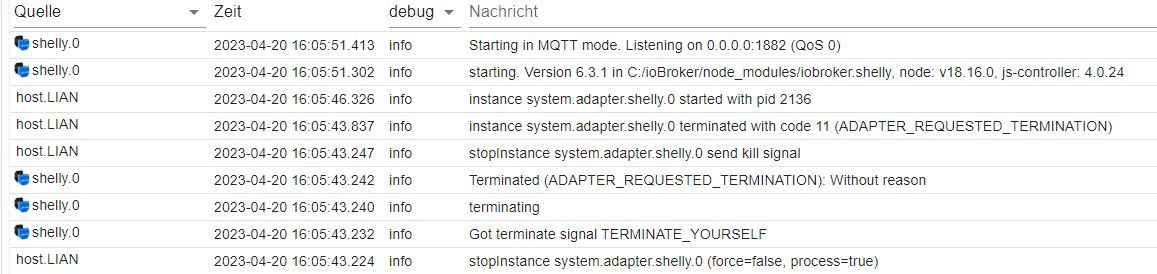
vielleicht hilft das Protokoll weiter. Port 1882 ist wohl nicht die Lösung.:cry:@reinosmart sagte in Shelly Adapter bleibt gelb.:
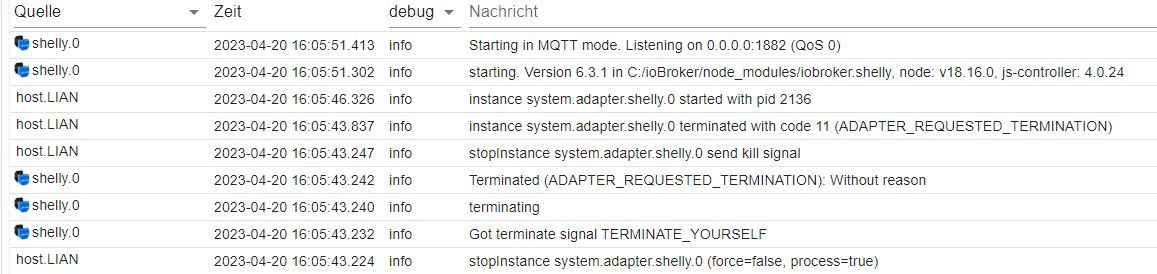
vielleicht hilft das Protokoll weiter. Port 1882 ist wohl nicht die Lösung.:cry:Wie bist du denn hier dran gekommen? Das ist doch dein iOBroker oder nicht? Das ist doch dan die IP. Oder i Router gucken, welche IP der hat
-
@haus-automatisierung und wie kann ich die richtige IP herausfinden?
@reinosmart Das ist jetzt ziemlich Offtopic. Einfach per SSH einloggen und
ifconfigeingeben (ist ja hoffentlich unter Linux installiert). Wie kommst Du denn aktuell auf das System? Per Hostnamen? Dann kannst Du den Namen auch auflösen lassen. -
@reinosmart Das ist jetzt ziemlich Offtopic. Einfach per SSH einloggen und
ifconfigeingeben (ist ja hoffentlich unter Linux installiert). Wie kommst Du denn aktuell auf das System? Per Hostnamen? Dann kannst Du den Namen auch auflösen lassen.@haus-automatisierung ist eine WIN10 Installation
-
@haus-automatisierung ist eine WIN10 Installation
@reinosmart ich starte den ioBroker indem ich im Browser die Adresse 127.0.0.1:1882 eingebe.
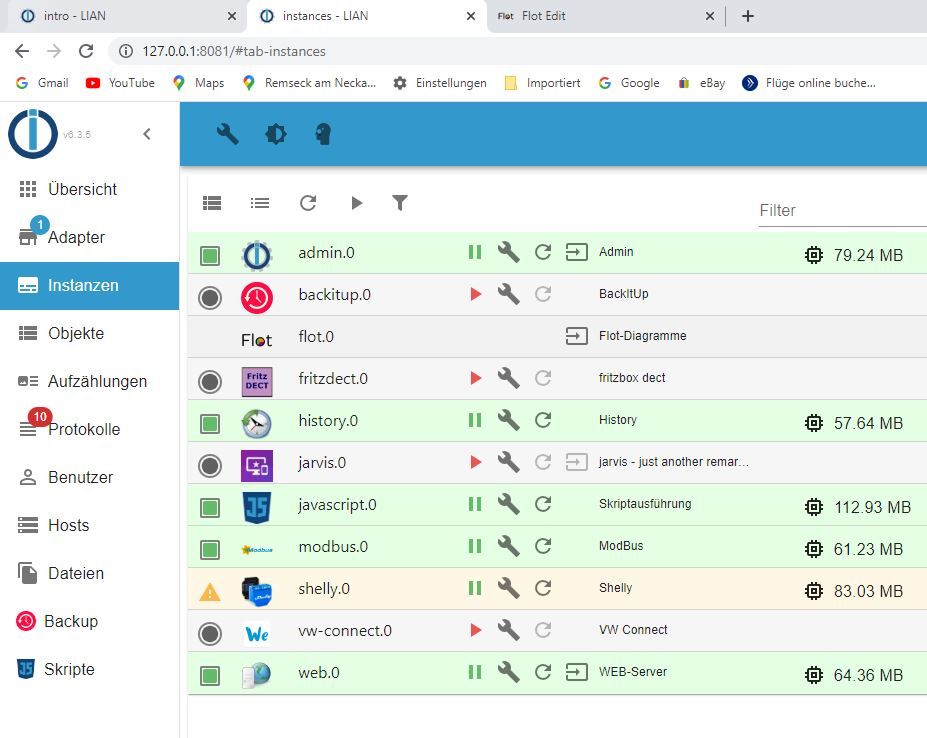
-
@haus-automatisierung ist eine WIN10 Installation
@reinosmart sagte in Shelly Adapter bleibt gelb.:
@haus-automatisierung ist eine WIN10 Installation
Dann guckst Du in den Netzwerk-Einstellungen von Windows. Und Du kümmerst Dich am besten auch direkt um die Windows-Firewall, welche externe Verbindungen auf Port 1882 der Shelly-Geräte ablehnen wird.
-
@reinosmart sagte in Shelly Adapter bleibt gelb.:
@haus-automatisierung ist eine WIN10 Installation
Dann guckst Du in den Netzwerk-Einstellungen von Windows. Und Du kümmerst Dich am besten auch direkt um die Windows-Firewall, welche externe Verbindungen auf Port 1882 der Shelly-Geräte ablehnen wird.
@haus-automatisierung selbst wenn ich die Firewall vorübergehend ganz abschalte ändert sich nichts.
-
@haus-automatisierung selbst wenn ich die Firewall vorübergehend ganz abschalte ändert sich nichts.
@reinosmart sagte in Shelly Adapter bleibt gelb.:
ganz abschalte ändert sich nichts
Du musst die IP-Adresse von Deinem PC erstmal raussuchen ... z.B. steht die in Deinem Router und diese IP dann im Shelly eintragen.
-
@haus-automatisierung selbst wenn ich die Firewall vorübergehend ganz abschalte ändert sich nichts.
@reinosmart Windows Rechner IP = Start> Einstellungen > Network & Internet > Eigenschaften
-
@spacerx ist 192.168.178.21, ändert aber auch nichts :disappointed:
-
@spacerx ist 192.168.178.21, ändert aber auch nichts :disappointed:
@reinosmart diese wie folgt im Shelly eingeben. 192.168.178.21:1882 dazu Username und Passwort so wie in der ShellyAdapter config unter MQTT vergeben.
Dann bei Windows noch im Firewall Port 1882 für Verbindungen frei machen. -
@spacerx Ein Wunder ist geschehen, auf einmal tut's. Hab's gefühlt 100X probiert mit den Einstellungen 192.168.178.21:1882
und auf einmal ging es. Ich weiß nur nicht warum. Das man die IP des Rechners in den mqtt Einstellungen vom Shelly eingeben muss habe ich in keiner Anleitung gesehen. Muss dann wohl die IP in der Fritzbox fest einstellen.
Vielen Dank für eure Geduld -
@spacerx Ein Wunder ist geschehen, auf einmal tut's. Hab's gefühlt 100X probiert mit den Einstellungen 192.168.178.21:1882
und auf einmal ging es. Ich weiß nur nicht warum. Das man die IP des Rechners in den mqtt Einstellungen vom Shelly eingeben muss habe ich in keiner Anleitung gesehen. Muss dann wohl die IP in der Fritzbox fest einstellen.
Vielen Dank für eure Geduld@reinosmart sagte in Shelly Adapter bleibt gelb.:
Das man die IP des Rechners in den mqtt Einstellungen vom Shelly eingeben muss habe ich in keiner Anleitung gesehen. Muss dann wohl die IP in der Fritzbox fest einstellen.
Ist aber eigentlich doch logisch?! Woher soll der Shelly wissen, wohin er sich verbinden soll, wenn Du ihm nicht die IP des Rechners (des MQTT-Brokers) mitteilst? Bin da sicher, dass das so in den Anleitungen steht, das gilt grundsätzlich für alle Geräte/Adapter, die miteinander reden sollen.
Aber gut, wenn es jetzt läuft, dann hast Du schon was dabei gelernt. Firewall bei Windows kann oft hinderlich sein. Und bei Netzwerkverbindungen müssen Geräte, die miteinander „reden“ sollen, wissen, wer die andere Station ist (IP-Adresse) und an welcher Haustüre geklingelt wird (Port).
Gruss, Jürgen
-
@spacerx Ein Wunder ist geschehen, auf einmal tut's. Hab's gefühlt 100X probiert mit den Einstellungen 192.168.178.21:1882
und auf einmal ging es. Ich weiß nur nicht warum. Das man die IP des Rechners in den mqtt Einstellungen vom Shelly eingeben muss habe ich in keiner Anleitung gesehen. Muss dann wohl die IP in der Fritzbox fest einstellen.
Vielen Dank für eure Geduld@reinosmart sagte in Shelly Adapter bleibt gelb.:
Das man die IP des Rechners in den mqtt Einstellungen vom Shelly eingeben muss habe ich in keiner Anleitung gesehen.
Dann formuliere doch bitte einen Satz für die Doku und ich nehme es mit auf. Was hätte da stehen müssen? Das hat ja scheinbar nicht gereicht:
Aktiviere MQTT und gib die gerade konfigurierten Benutzerdaten und die IP-Adresse deiner ioBroker-Installation ein - gefolgt vom konfigurierten Port (beispielsweise 192.168.1.2:1882)
-
@reinosmart sagte in Shelly Adapter bleibt gelb.:
Das man die IP des Rechners in den mqtt Einstellungen vom Shelly eingeben muss habe ich in keiner Anleitung gesehen.
Dann formuliere doch bitte einen Satz für die Doku und ich nehme es mit auf. Was hätte da stehen müssen? Das hat ja scheinbar nicht gereicht:
Aktiviere MQTT und gib die gerade konfigurierten Benutzerdaten und die IP-Adresse deiner ioBroker-Installation ein - gefolgt vom konfigurierten Port (beispielsweise 192.168.1.2:1882)
@haus-automatisierung halt nicht IP Adresse des ioBrokers, sondern die IP-Adresse des Rechners im Heimnetzwerk.


